- Partie 1 : Comment réparer un téléphone endommagé par l'eau
- Partie 2 : Récupérer des données à partir d'un téléphone Android avec l'écran noir
Comment réparer un téléphone endommagé par l'eau
Quand vous avez fait tomber votre portable dans l'eau, il faut prendre les solutions tout de suite pour diminuer les dommages.
1. Prenez le téléphone hors de l'eau et l'éteignez
2. Retirez les pièces
Ouvrez le fond du téléphone et retirez les composants tels que la carte micro SD, la batterie et la carte SIM. Cela permettrait à l'air d'atteindre les parties internes du téléphone.
3. Évitez de souffler votre téléphone
Il ne faut jamais essayez de souffler votre téléphone par le séchoir ou dans le four. La raison est évidente, la chaleur de la soufflante ou du séchoir est connue va peut-être endommager davantage les composants internes.
4. L'utilisation de riz et de silice
Insérez votre téléphone dans un bol contenant du riz cru. Après 72 heures, toute l'humidité à l'intérieur et à l'extérieur du téléphone aurait été absorbée par le riz.
Cette méthode se fonctionne également avec de la silice.
5. Allumer la cellule
À ce moment, vous pouvez réinsérer la batterie, la carte SIM et la carte micro SD dans le téléphone et vérifier si elle fonctionne ou non. Si ça ne fonctionne pas même avec le changement de la batterie, vous devez l'apporter à un réparateur.
Récupérer des données à partir d'un téléphone Android avec l'écran noir
Vous avec beaucoup de données importantes dans votre téléphone, s'il est endommagé par l'eau, ce sera bien frustré parce qu'on va perdu toutes les choses. A ce moment, un logiciel peut vous aider de récupérer des données à partir d'un téléphone humide avec l'écran noir - EelPhone Récupération De Données Android. Suivez les étapes suivantes et vous pouvez récupérer toutes vos données importantes.
Étape 1 : Exécutez le logiciel et choisissez « Récupérer », puis connectez votre téléphone Android au l'ordinateur par un câble USB.

Étape 2 : Cliquez sur « Récupérer Android » pour continuer.
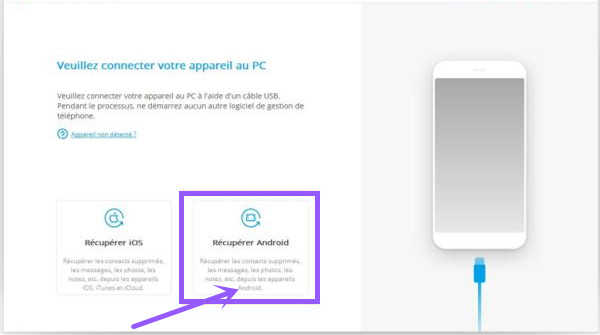
Étape 3 : Il y a deux choix pour discriminer la situation de votre tellement, vous devez choisir « impossible d'utiliser l'écran tactile ou d'entrer dans le système ». Puis trouvez le nom et le modèle de votre propre appareil dans la liste déroulante. C'est très important pour analyser votre appareil, cliquez sur « Suivant » pour continuer.
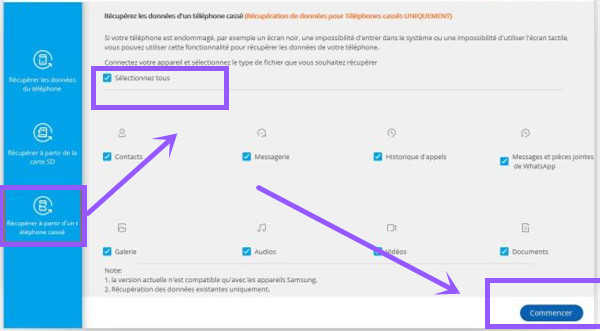
Étape 4 : Entrez dans le mode de téléchargement
1. Éteignez le téléphone.
2. Appuyez sur les boutons volume moins + bouton principale + bouton Marche/Veille
3. Appuyez sur le bouton volume plus pour entrer en mode de téléchargement
Vous pouvez voir l'image suivante si votre écran peut s'afficher.
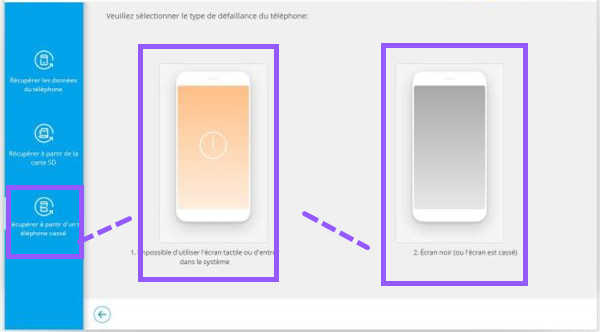
Étape 5 : Numérisation du téléphone Android
Le logiciel va exécuter une analyse automatique du téléphone.
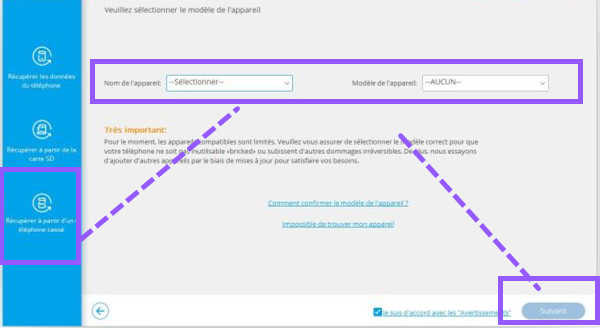
Étape 6 : Prévisualisez et récupérez les données du téléphone Android
Après avoir terminé les 5 étapes ci-dessus, toutes les données récupérables vont afficher sur votre écran. Vous pouvez prévisualiser et choisir les fichiers que vous voulez récupérer. Cliquez sur « Récupérer » pour terminer ce processus et permettre au logiciel d'enregistrer les données sélectionnées sur votre ordinateur.
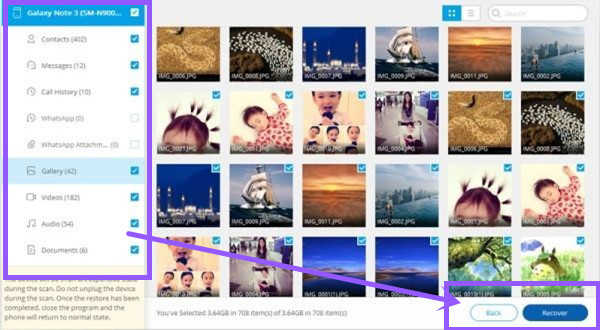
Les 6 étapes ci-dessus peuvent vous aider à récupérer les données de votre téléphone Android humide. Nous espérons que cela peut résoudre vos problèmes.

Merci
 Merci à votre commentaire!
Merci à votre commentaire!




